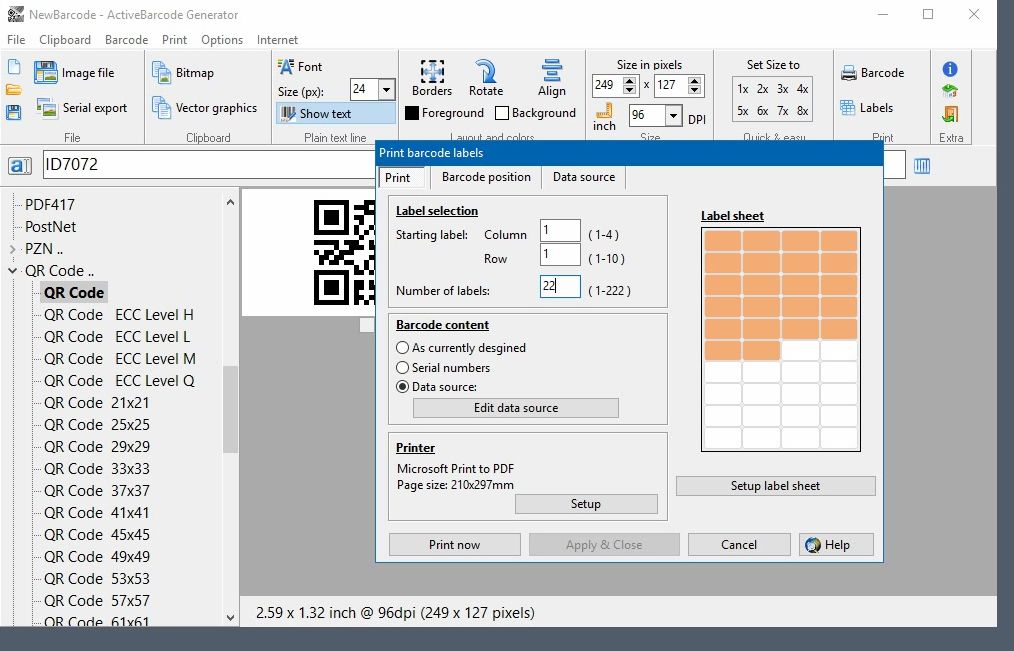取り込んだデータでラベルを印刷する方法
例:スプレッドシートから
1
この例では、スプレッドシートのデータを使ってラベルを印刷する方法を紹介します。:
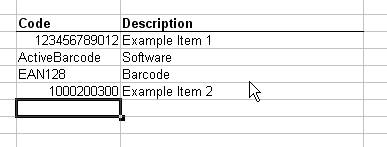
2
この例では、Codeカラムの値がラベルのデータソースとして使用されます。 これを行うには、データをWindowsのクリップボードにコピーします。 まず、使用するデータを選択します。:
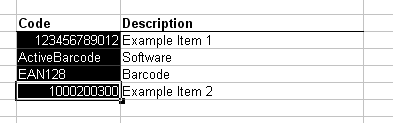
3
ここで、EditメニューからCopyを選択して、選択したデータをWindowsのクリップボードにコピーする。
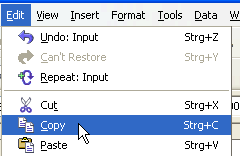
4
次に、ActiveBarcode Generatorを開きます。 タイプやサイズなど、ニーズに応じてバーコードを調整します。 ラベルシートの種類をまだ設定していない場合は、まずPrintメニューからSetup Label Sheetを選択してください。
続けて、メニューPrintからLabels containing barcodesを選択します。 タブデータソースをクリックします。以下のダイアログ・ボックスが表示されます。:
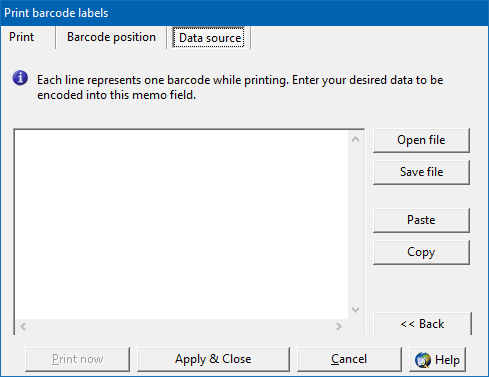
5
ここで貼り付けボタンをクリックします。 スプレッドシートからコピーされたデータは、ラベルデータソースにインポートされます。
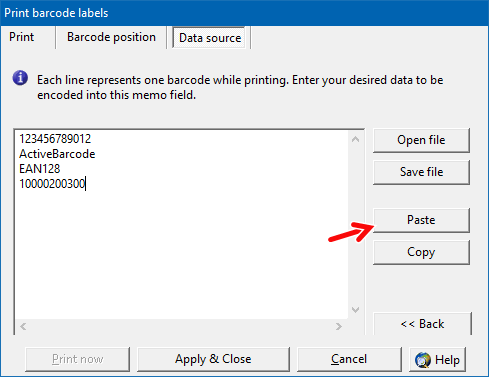
6
また、Barcode Position タブを開いて、ラベル上のバーコードの位置とサイズを調整することもできます。
印刷を開始するには、Printタブに切り替えます。 バーコードコンテンツセクションで、データソースを選択します。 次に、開始ラベルと印刷したいラベルの数を定義します。
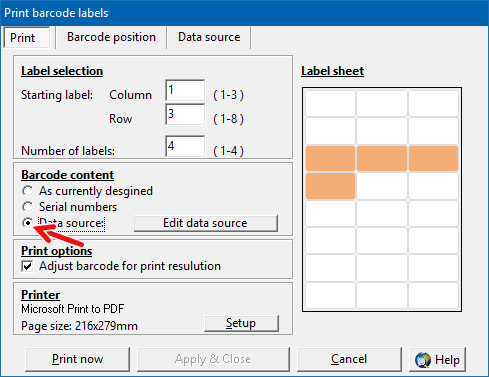
7
最後にPrintボタンをクリックして、ラベルの印刷を開始します。